يعد Microsoft Teams أحد أكثر الأدوات شيوعًا للتعلم عن بُعد. يعتمد الملايين من المعلمين والطلاب في جميع أنحاء العالم على Teams لاستضافة أو حضور الفصول الدراسية عبر الإنترنت وتتبع المهام.
عند الحديث عن المهام ، إذا لم تكن متأكدًا من الخطوات التي يجب اتباعها لتسليم المهام في Microsoft Teams ، فهذا الدليل مناسب لك.
كيفية تسليم المهام في Microsoft Teams
- أولاً ، اذهب إلى فصلك الدراسي.
- ثم حدد ملف عام قناة.
- انقر فوق تعيينات.
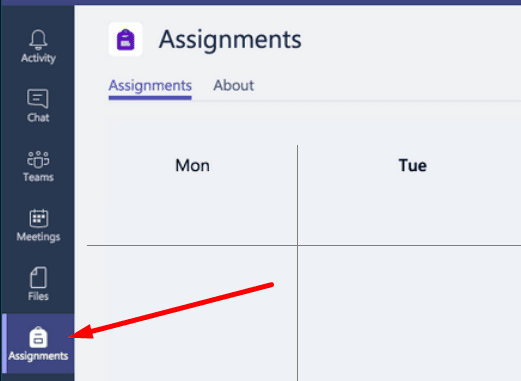
- ستظهر قائمة مهامك على الشاشة. يتم تصفيته حسب تاريخ الاستحقاق. بهذه الطريقة ، ستعرف المهام العاجلة والتي يمكن أن تنتظر.
- حدد الخاص بك بطاقة مهمة. افتحه وتحقق من تفاصيل المهمة.
- لتسليم المستندات والملفات المتعلقة بمهمتك ، انقر فوق + أضف العمل زر وتحميل الملفات الخاصة بك.
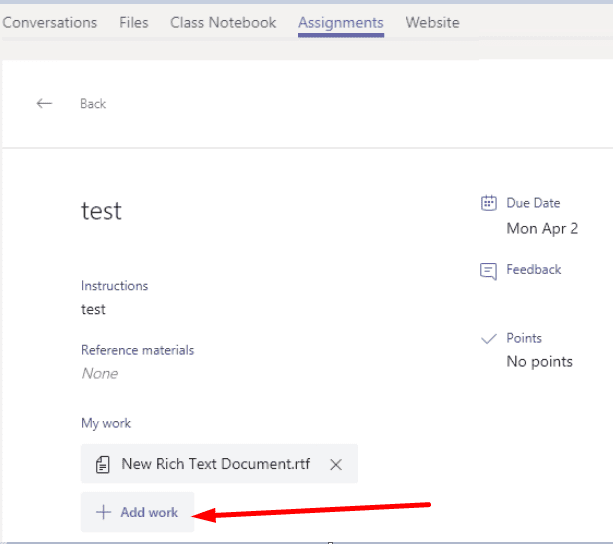
- ضرب تحول زر لإرسال مهمتك. يمكن لمعلمك الآن التحقق من واجبك والملفات التي أرفقتها به.
ضع في اعتبارك أن الحد الأقصى لحجم الملف هو 500 ميغا بايت. يمكنك إضافة ما يصل إلى 10 موارد إضافية لكل مهمة.
حالة تسليم الواجب
حالة تحول قد يختلف الزر اعتمادًا على ما إذا كنت قد التزمت بالموعد النهائي أم لا.
- بدوره في وقت متأخر. تشير هذه الحالة إلى أنك ترسل واجبك بعد تاريخ الاستحقاق. الخبر السار هو أن معلمك سمح بالتسليم المتأخر. انت محظوظ.
- لم يتم تسليمها. تكون هذه الحالة مرئية إذا فشلت في الوفاء بالموعد النهائي لتسليم المهمة. النبأ السيئ هو أن معلمك لم يسمح بالتأخر عن الوظائف الإضافية.
- التراجع عن تسليم. استخدم هذا الزر إذا كنت بحاجة إلى تحرير المهمة التي سلمتها بالفعل.
- بدوره مرة أخرى. يمكنك استخدام هذا الزر لتحميل النسخة المحررة من الواجب الذي أرسلته مسبقًا.
تأكد دائمًا من تسليم مهمتك في الوقت المحدد. ابق منظمًا وحاول الوفاء بالموعد النهائي.